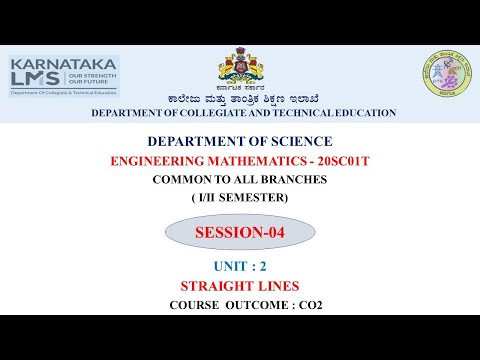
विषय
- आपके घर में अन्य उपयोगकर्ता
- राउटर उपयोगकर्ता
- राउटर प्रदर्शन
- वायरस के लिए अपनी पीसी की जांच करें
- रीबूट
- WiFi पर ईथरनेट का उपयोग करें
- अपने आईएसपी के साथ जांचें
- निर्णय
इंटरनेट धीमी गति से चल रहा है? रात में नेटफ्लिक्स स्ट्रीमिंग में परेशानी हो रही है? हो सकता है कि आपके द्वारा खेले जाने वाले कुछ खेलों में विलंबता इस दुनिया से बाहर हो? या, शायद आपको व्यक्तिगत या काम के लिए अपने कंप्यूटर पर फ़ाइलों को डाउनलोड करने में कुछ गंभीर परेशानी हो रही है? यदि आप हैं, तो आप कोई संदेह नहीं करना चाहते हैं कि क्या अपराधी आपके इंटरनेट की गति को धीमा कर रहा है। यदि आप नीचे हमारे साथ अनुसरण करते हैं, तो हम आपको अपराधी को खोजने के सर्वोत्तम तरीके दिखाएंगे।
आपके घर में अन्य उपयोगकर्ता
जांच करने के लिए पहली चीज आपके घर में इंटरनेट पर मौजूद अन्य लोग हैं। यदि आपके पास एक सीमित इंटरनेट कनेक्शन है, तो यह विशेष रूप से जांचना महत्वपूर्ण है। इंटरनेट पर सक्रिय रूप से इंटरनेट का उपयोग करने वाले कई लोग, जैसे कि YouTube वीडियो, नेटफ्लिक्स को स्वयं लाना और सोशल मीडिया ब्राउज़ करना इंटरनेट को इतना ऊपर ले जा सकता है कि अन्य लोग इसका उपयोग करने में सक्षम नहीं होंगे। उसने कहा, आपको कुछ लोगों को इंटरनेट से मुक्त करने के लिए किक करनी पड़ सकती है जो आप कर रहे हैं।
राउटर उपयोगकर्ता
आप यह जांचना चाहेंगे कि आपका राउटर कितना पुराना है। पुराने राउटर केवल इतने सारे उपयोगकर्ताओं का समर्थन कर सकते हैं, और यदि आप इसे पार करते हैं, तो आप नियमित रूप से गिराए गए कनेक्शन या धीमेपन का अनुभव कर सकते हैं - Google WiFi जैसी किसी चीज़ में अपग्रेड करने से उस समस्या का हल हो सकता है!
राउटर प्रदर्शन
जब आप जाँच रहे हों कि आपका राउटर कितना पुराना है, अगर यह पुराना है, तो प्रदर्शन वर्षों में भी जल्दी खराब हो सकता है। उदाहरण के लिए, 2.4GHz कई वर्षों के लिए कई राउटर पर प्रमुख आवृत्ति थी, लेकिन अब हमारे पास 5GHz है, जो कम विलंबता, बेहतर विश्वसनीयता और समग्र तेज प्रदर्शन प्रदान करता है। आवृत्ति भी उपकरणों के साथ भीड़ नहीं है, इसलिए आप केवल 5GHz नेटवर्क पर स्विच करके एक तेज इंटरनेट गति प्राप्त कर सकते हैं। यदि आपका राउटर समर्थन नहीं करता है, तो फिर, आप Google WiFi जैसी किसी चीज़ पर अपग्रेड करने पर विचार कर सकते हैं।
वायरस के लिए अपनी पीसी की जांच करें
यदि नेटवर्क पर सब कुछ ठीक लगता है, तो आप वायरस या मैलवेयर के लिए अपने स्वयं के पीसी की जांच करना चाहते हैं - इस प्रकार के दुर्भावनापूर्ण सॉफ़्टवेयर में आपके पीसी पर सब कुछ धीमा करने की प्रवृत्ति होती है, जिसमें आपकी इंटरनेट गति भी शामिल है। यहां तक कि अगर आप पीसी, लैपटॉप और कंप्यूटर की मरम्मत के बारे में ज्यादा नहीं जानते हैं, तो आप वायरस की जांच कर सकते हैं और मैलवेयर से आसानी से छुटकारा पा सकते हैं। आप अपने पीसी पर विंडोज डिफेंडर खोल सकते हैं (यह विंडोज में बनाया गया एक प्रोग्राम है, इसलिए इसे पहले से ही इंस्टॉल किया जाना चाहिए) और पूरे सिस्टम स्कैन को चलाएं। यह स्वचालित रूप से दुर्भावनापूर्ण सॉफ़्टवेयर के लिए देखेगा, और फिर जब स्कैन समाप्त हो जाता है - और यदि उसे कुछ मिलता है - तो वह आपसे पूछेगा कि क्या आप इस दुर्भावनापूर्ण सॉफ़्टवेयर से छुटकारा चाहते हैं। हां कहें, और विंडोज डिफेंडर इसे आपके सिस्टम से स्वचालित रूप से हटा देता है। आपको इसके बाद अपने सिस्टम को रिबूट करने की आवश्यकता हो सकती है, लेकिन चीजें वापस सामान्य हो जानी चाहिए।
रीबूट
यदि आप अपने नेटवर्क या वायरस के साथ कुछ भी गलत नहीं देख रहे हैं जो आपके पीसी को धीमा कर रहे हैं, तो आप बस अपने पीसी या लैपटॉप को रिबूट करना चाहते हैं। यदि आप इसे हर समय छोड़ देते हैं, तो सिस्टम समय के साथ खराब हो सकता है और चीजों को सामान्य गति में वापस लाने के लिए पुनरारंभ की आवश्यकता हो सकती है। बस अपने कंप्यूटर पर पावर बटन दबाएं, या स्टार्ट मेनू खोलें और दबाएं पुनर्प्रारंभ करें बटन। एक बार जब यह वापस उठता है, तो चीजों को सामान्य रूप से वापस जाने की उम्मीद करनी चाहिए।
WiFi पर ईथरनेट का उपयोग करें
यदि आप एक ऐसी डिवाइस का उपयोग करने की कोशिश कर रहे हैं जिसमें ईथरनेट क्षमताएं हैं, जैसे कि स्मार्ट टीवी, तो हम वाईफाई पर आपके इंटरनेट एक्सेस के लिए वायर्ड ईथरनेट केबल का उपयोग करने की सलाह देते हैं। वायर्ड तेज गति प्रदान करता है और आपको अधिक विश्वसनीय कनेक्शन प्रदान करता है, अनिवार्य रूप से आपको अपने पूरे घर में वायरलेस फ्रीक्वेंसी और रेडियो सिग्नल को बायपास करने की अनुमति देता है। आपके आस-पास की आवृत्तियों के प्रकार के आधार पर, यह आपकी इंटरनेट स्पीड को दस गुना बढ़ा सकता है। और यदि नहीं, तो आपके पास कम से कम अधिक विश्वसनीय कनेक्शन होगा (यानी आपको वायरलेस ड्रॉप्स का अनुभव नहीं करना चाहिए)।
अपने आईएसपी के साथ जांचें
यदि उन तरीकों में से कोई भी काम नहीं करता है, तो संभावना है कि समस्या आपके इंटरनेट सेवा प्रदाता (आईएसपी) के साथ है, और आपके अपने घर में कुछ भी नहीं है। उन्होंने कहा, उन्हें कॉल करें और देखें कि क्या हो रहा है - वे आपको अपने स्वयं के कुछ समस्या निवारण चरणों के माध्यम से ले सकते हैं, या बस आपको क्षेत्र में एक सेवा समस्या के बारे में बता सकते हैं। या, वे किसी को आपके घर भेजने के लिए भी देख सकते हैं कि क्या हो रहा है और समस्या को ठीक करें।
निर्णय
उपरोक्त चरणों का पालन करके, आपको कम से कम (उम्मीद) यह पता लगाना चाहिए कि आपके अपने घर में क्या सुस्ती है, और उम्मीद है कि समस्या का समाधान भी हो सकता है! यदि कुछ भी काम नहीं करता है, तो अपने राउटर को अपग्रेड करना या अपने आईएसपी को कॉल करना कम से कम आपको समाधान खोजने के रास्ते पर लाना चाहिए।


